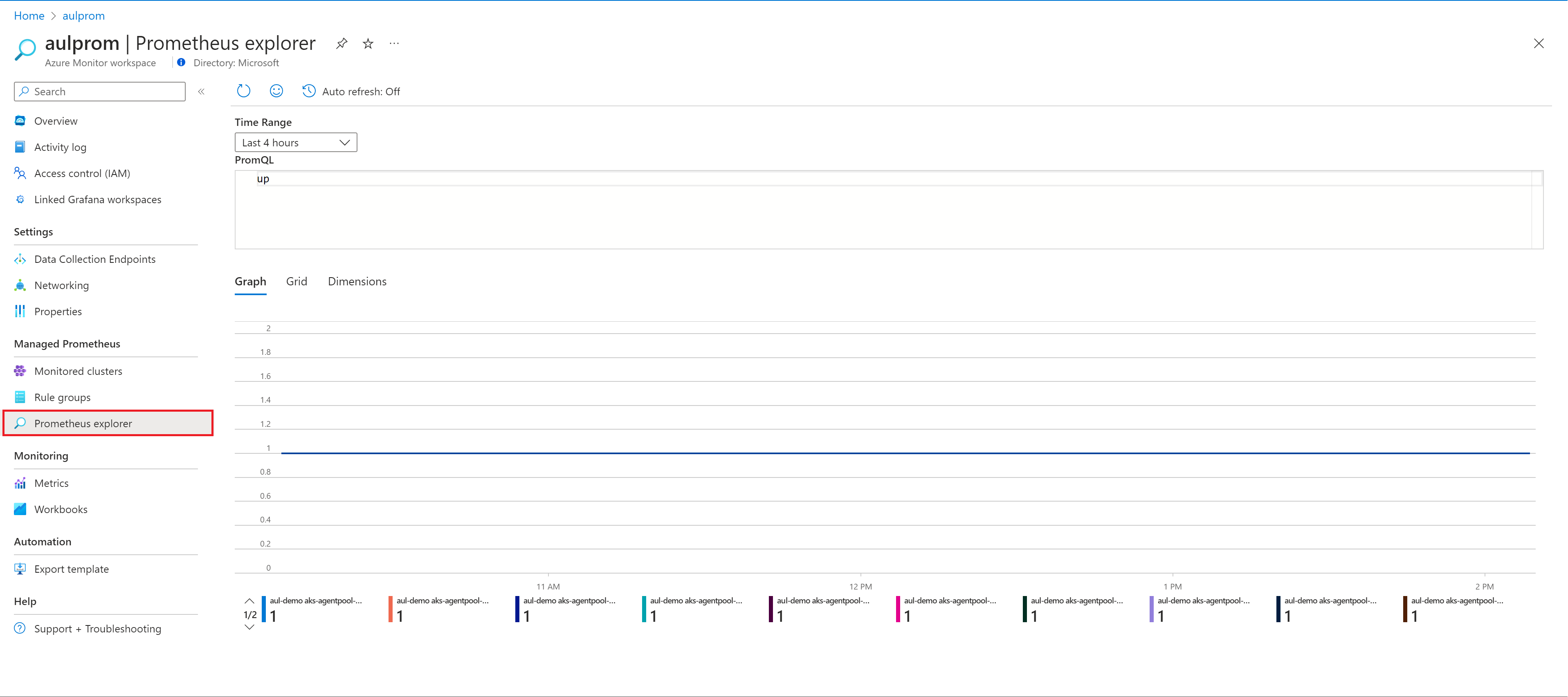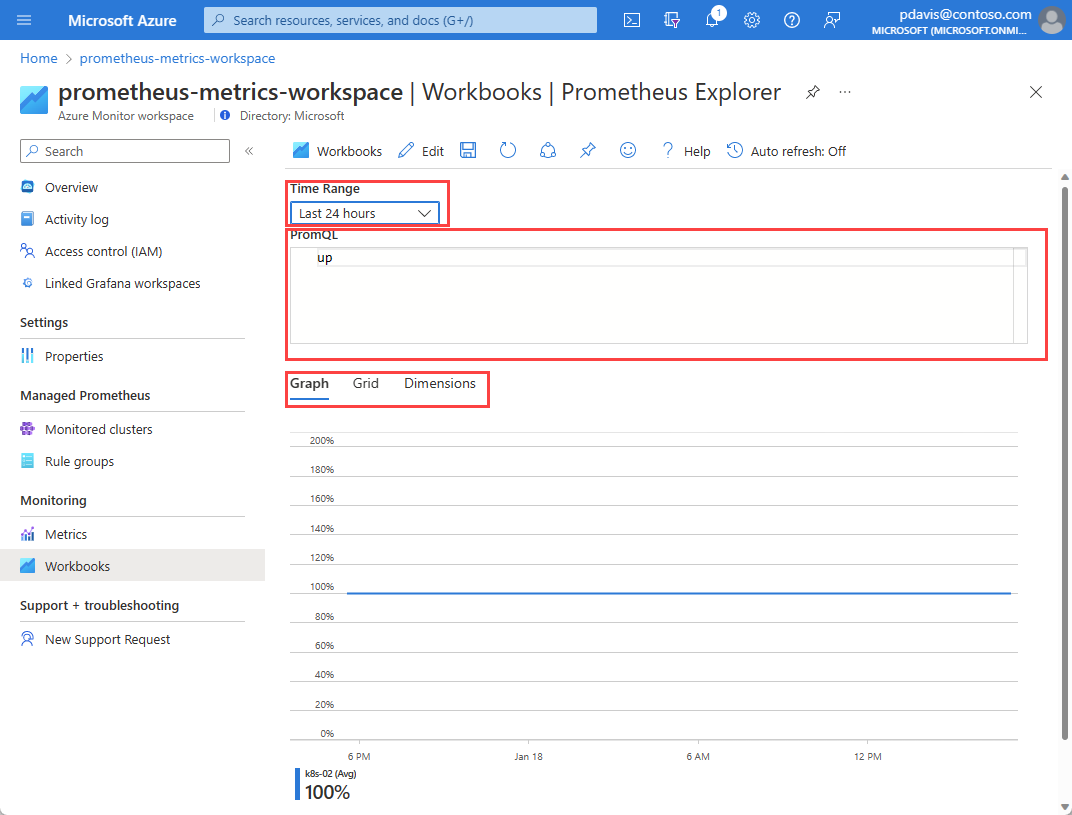Abfragen von Prometheus-Metriken mithilfe von Azure-Arbeitsmappen
Erstellen Sie Dashboards mit dem verwalteten Azure Monitor-Dienst für Prometheus mithilfe von Azure-Arbeitsmappen. In diesem Artikel werden Arbeitsmappen für Azure Monitor-Arbeitsbereiche vorgestellt. Außerdem wird gezeigt, wie Sie Prometheus-Metriken mithilfe von Azure-Arbeitsmappen und der Prometheus-Abfragesprache (PromQL) abfragen.
Voraussetzungen
Um Prometheus-Metriken aus einem Azure Monitor-Arbeitsbereich abzufragen, benötigen Sie Folgendes:
- Einen Azure Monitor-Arbeitsbereich. Informationen zum Erstellen eines Azure Monitor-Arbeitsbereichs finden Sie unter Erstellen eines Azure Monitor-Arbeitsbereichs.
- Ihr Azure Monitor-Arbeitsbereich muss Prometheus-Metriken aus einem AKS-Cluster sammeln.
- Benutzer*innen muss eine Rolle zugewiesen sein, die zum Ausführen des Vorgangs microsoft.monitor/accounts/read im Azure Monitor-Arbeitsbereich berechtigt ist.
Prometheus-Explorer-Arbeitsmappe
Azure Monitor-Arbeitsbereiche enthalten eine Untersuchungsarbeitsmappe zum Abfragen Ihrer Prometheus-Metriken.
- Wählen Sie auf der Übersichtsseite des Azure Monitor-Arbeitsbereichs die Option Prometheus-Explorer aus.
- Alternativ können Sie das Menüelement Arbeitsmappen und dann im Azure Monitor-Arbeitsbereichskatalog die Arbeitsmappenkachel Prometheus-Explorer auswählen.
Eine Arbeitsmappe verfügt über die folgenden Eingabeoptionen:
- Zeitbereich: Wählen Sie den Zeitraum aus, den Sie in Ihre Abfrage einschließen möchten. Wählen Sie Benutzerdefiniert aus, um eine Start- und Endzeit festzulegen.
- PromQL: Geben Sie die PromQL-Abfrage ein, mit der Sie Ihre Daten abrufen möchten. Weitere Informationen zu PromQL finden Sie unter Abfragen von Prometheus.
- Registerkarten Graph, Raster und Dimensionen: Wechseln Sie zwischen Ansichten der Abfrageausgabe als Graph, Tabelle oder Dimension.
Erstellen einer Prometheus-Arbeitsmappe
Arbeitsmappen unterstützen viele Visualisierungen und Azure-Integrationen. Weitere Informationen zu Azure-Arbeitsmappen finden Sie unter Erstellen einer Azure-Arbeitsmappe.
Wählen Sie in Ihrem Azure Monitor-Arbeitsbereich Arbeitsmappen aus.
Wählen Sie Neu aus.
Wählen Sie in der neuen Arbeitsmappe Hinzufügen und dann Abfrage hinzufügen in der Dropdownliste aus.
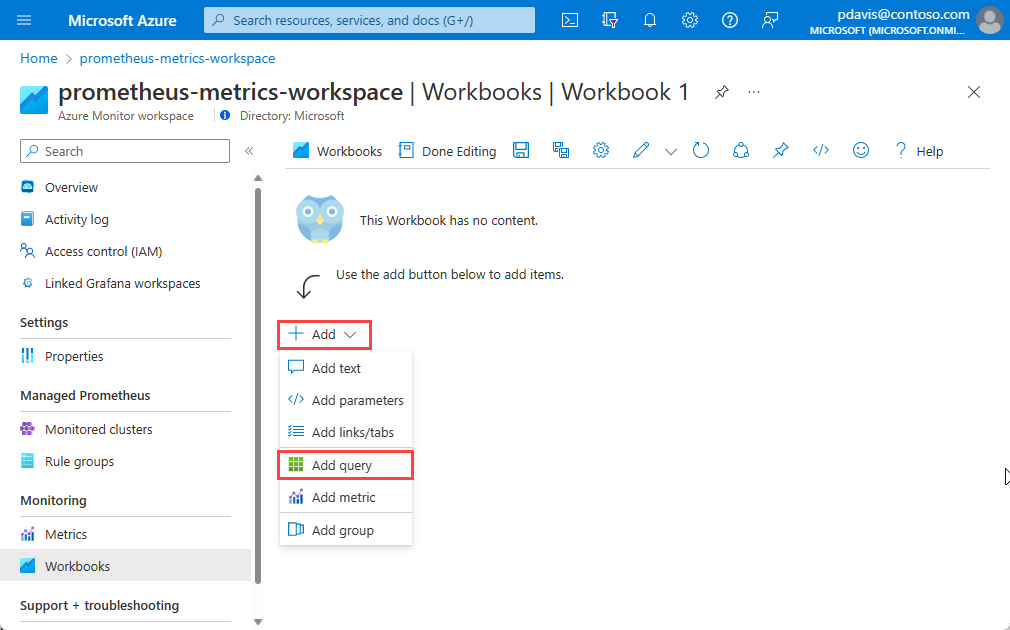
Azure-Arbeitsmappen verwenden Datenquellen zum Festlegen des Quellbereichs der angezeigten Daten. Um Prometheus-Metriken abzufragen, wählen Sie die Dropdownliste Datenquelle und dann Prometheus aus.
Wählen Sie in der Dropdownliste Azure Monitor-Arbeitsbereich Ihren Arbeitsbereich aus.
Wählen Sie Ihren Abfragetyp in der Dropdownliste Prometheus-Abfragetyp aus.
Schreiben Sie Ihre PromQL-Abfrage in das Feld Prometheus-Abfrage.
Wählen Sie die Schaltfläche Abfrage ausführen aus.
Wählen Sie am unteren Rand des Abschnitts Bearbeitung abgeschlossen aus, und speichern Sie Ihre Arbeit.
Problembehandlung
Wenn Sie die Meldung „Sie haben zurzeit keine Prometheus-Daten in diesem Azure Monitor-Arbeitsbereich erfasst.“ erhalten, gehen Sie wie folgt vor:
- Vergewissern Sie sich, dass Sie die Metriksammlung auf dem Blatt „Überwachte Cluster“ Ihres Azure Monitor-Arbeitsbereichs aktiviert haben.
Wenn Ihre Arbeitsmappenabfrage keine Daten sowie die Meldung „Sie haben keinen Abfragezugriff.“ zurückgibt, gehen Sie wie folgt vor:
- Überprüfen Sie, ob Ihnen über die Zugriffssteuerung (Identity & Access Management, IAM) ausreichende Berechtigungen zum Durchführen von microsoft.monitor/accounts/read in Ihrem Azure Monitor-Arbeitsbereich zugewiesen wurden.
- Vergewissern Sie sich, dass Ihre Netzwerkeinstellungen den Abfragezugriff unterstützen. Möglicherweise müssen Sie den privaten Zugriff über Ihren privaten Endpunkt aktivieren oder die Einstellungen ändern, um den öffentlichen Zugriff zuzulassen.
- Wenn Sie den Werbeblocker in Ihrem Browser aktiviert haben, müssen Sie die Arbeitsmappe möglicherweise anhalten oder deaktivieren und dann aktualisieren, um Daten anzuzeigen.
Häufig gestellte Fragen
Dieser Abschnitt enthält Antworten auf häufig gestellte Fragen.
Mir fehlen alle oder einige meiner Metriken. Wie behebe ich dieses Problem?
Sie können hier den Leitfaden zur Problembehandlung zum Erfassen von Prometheus-Metriken vom verwalteten Agent verwenden.
Warum fehlen Metriken mit zwei Bezeichnungen mit demselben Namen, aber unterschiedlicher Groß-/Kleinschreibung?
Von Azure verwaltetes Prometheus ist ein System, bei dem die Groß-/Kleinschreibung nicht beachtet wird. Es behandelt Zeichenfolgen (z. B. Metriknamen, Bezeichnungsnamen oder Bezeichnungswerte) als die gleiche Zeitreihe, wenn sie sich nur durch die Groß-/Kleinschreibung der Zeichenfolge von einer anderen Zeitreihe unterscheiden. Weitere Informationen finden Sie unter Übersicht über Prometheus-Metriken.
Warum sehe ich einige Lücken in Metrikdaten?
Bei Knotenaktualisierungen kann eine Lücke von 1 bis 2 Minuten in den Metrikdaten für Metriken auftreten, die von unseren Collectors auf Clusterebene erfasst wurden. Diese Lücke tritt auf, da der Knoten, auf dem die Daten ausgeführt werden, im Rahmen eines normalen Aktualisierungsprozesses aktualisiert wird. Dieser Aktualisierungsprozess wirkt sich auf clusterweite Ziele aus, z. B. kube-state-metrics und benutzerdefinierte Anwendungsziele, die angegeben werden. Dies tritt auf, wenn Ihr Cluster manuell oder per automatischer Aktualisierung aktualisiert wird. Dies ist das erwartete Verhalten, und es tritt aufgrund der Aktualisierung des Knotens auf, auf dem er ausgeführt wird. Dieses Verhalten wirkt sich nicht auf unsere empfohlenen Warnungsregeln aus.
Nächste Schritte
Feedback
Bald verfügbar: Im Laufe des Jahres 2024 werden wir GitHub-Tickets als Feedbackmechanismus für Inhalte auslaufen lassen und es durch ein neues Feedbacksystem ersetzen. Weitere Informationen finden Sie unter: https://aka.ms/ContentUserFeedback.
Einreichen und Feedback anzeigen für